随着Win10操作系统正式推出,出现不少亮眼的功能。Win10此次还新增加了一项非常有趣的小功能,即允许用户自己录制屏幕视频。不过由于这项功能相对比较隐蔽,很多小伙伴到现在还不知道。今天第七下载的小编就和大家聊一聊,如何利用这项功能录制屏幕视频。
1.如何启动Win10自带录像功能——Win+G
虽说挂着游戏录制的牌子,但它其实也能录制桌面。启动方法是按下快捷键Win+G,稍后一个工具条弹出就代表大功告成了。此外这里还有另一种用法,即按下快捷键Win+Alt+R,此时工具条不启动,但录制已经开始,如果再次按下该组合键则停止录像并保存。
图01 如果在非游戏画面下按下热键,会首先弹出这个对话框,勾选“是的”就可以调出工具栏了
2.如何录制
工具栏比较简单,和我们日常所用的第三方软件没啥两样,从左到右分别是“XBox”、“后台录制”、“截图”、“开始录制”、“设置”几项功能。录制时按下录制钮或者直接按下热键Win+Alt+R开启,工具条将自动缩小至窗口右上角提示时间,途中需要工具栏时可再次通过Win+G调出,热键Win+Alt+R(或工具栏按钮)则停止录制。
图02 截图主面板示意
图03 录制时的工具栏(通过Win+G唤出,用户操作时会自动缩小成一个按钮)
图04 录制完成后弹出提示,比较人性化的是,该提示不会在游戏中出现,只有当你退出游戏才会看到它,避免遮挡用户视线
3.后台录制,事后诸葛亮式录法
除了这种传统玩法,小编还在应用中发现了一项更有意思的录法——后台录制。什么意思呢?比方说某次游戏打得很好,但之前没有预料到也就没有录制,那么这项功能将会帮你自动保存下之前15秒~10分钟(默认15秒,最长可设置10分钟)的屏幕视频。换言之,传统录制记录的是“以后”,而这项功能记录的是“之前”。
具体操作只要按下“后台录制”按钮,软件会马上完成保存,而内容就是从现在开始之前15秒~10分钟(由设置而定)的屏幕视频。当然这里可能会包含进一些无用片断,这个可以在后期通过编辑搞定,稍后我们还会介绍。
图05 后台录制,快捷键是Win+Alt+R
PS:如果这个按钮不可选,一般是系统没有开启这项功能(Win10默认禁止)。可以到设置面板勾选“在后台录制游戏”启动它,此外这里还提供了默认录制时长(最长10分钟),大家可以根据需要自行调整。
图06 如果后台录制不可选,可以通过设置面板激活
 Windows10
Windows10第七下载windows10下载专区提供了windows10系统,windows10预览版,windows10技术预览版,windows10激活下载。



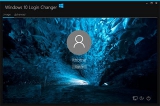 Windows 10 Login Changer 0.6
Windows 10 Login Changer 0.6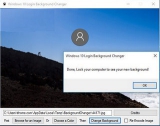 Windows 10 Login Background Changer中文版 1.0.0.0
Windows 10 Login Background Changer中文版 1.0.0.0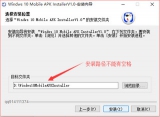 Windows 10 Mobile APK Installer 1.1
Windows 10 Mobile APK Installer 1.1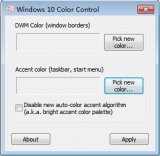 Windows 10 Color Control 1.1
Windows 10 Color Control 1.1 Windows 10 Manager中文版 3.2.9.0
Windows 10 Manager中文版 3.2.9.0 Windows 10 DPI Fix 2.2
Windows 10 DPI Fix 2.2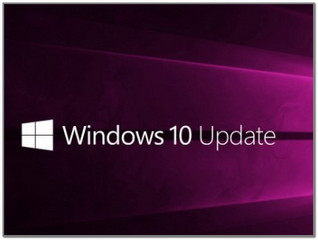 Windows 10 Build 15063.632镜像
Windows 10 Build 15063.632镜像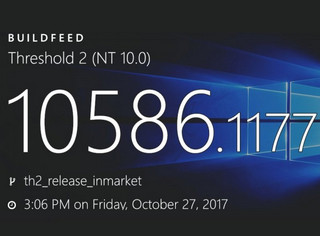 Windows 10 Build 10586.1177(KB4052232)
Windows 10 Build 10586.1177(KB4052232) Windows 10 KB4032188补丁文件
Windows 10 KB4032188补丁文件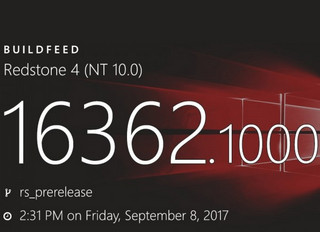 Windows 10 Build 16362镜像
Windows 10 Build 16362镜像 CleanMyPC Windows 1.10.6.2044
CleanMyPC Windows 1.10.6.2044 卸载清除 / 51.15 MB
 Windows 10 Build 17133.73更新(KB4100375)
Windows 10 Build 17133.73更新(KB4100375) 系统补丁 / 92.61 MB
 Windows 10 Manager中文版 3.2.9.0
Windows 10 Manager中文版 3.2.9.0 系统优化 / 14.9 MB
 Windows 10 Manager便携版 3.2.9.0
Windows 10 Manager便携版 3.2.9.0 系统优化 / 14.9 MB
 Windows 10 Build 17133 32-bit
Windows 10 Build 17133 32-bit 系统其它 / 4.5 GB
软件评论
请自觉遵守互联网相关政策法规,评论内容只代表网友观点,与本站立场无关!